คุณรู้หรือไม่ว่าปีใหม่หมายถึงอะไร? อุปกรณ์ใหม่และความต้องการแอพใหม่เพื่อเติมเต็ม มีแต่คุณเท่านั้นที่ใช้จ่ายหมดแล้ว แทนที่จะซื้อเวาเชอร์ iTunes ให้คุณป้ากับลุงได้ตุ๊กตาแนวคันทรีเหมือนที่คุณเคยสะสมตอนเด็กๆ มาให้คุณ1.
คำตอบคือรายการสินค้าที่ต้องการของ App Store และเพื่อประหยัดเงินที่คุณไม่ได้ทำ มีกำลังจะสร้างแอปของเราเองด้วยแอปทางลัด
วันนี้เราจะทำทางลัดสองทาง หนึ่งจะเพิ่มแอพใด ๆ ลงในรายการในการเตือนความจำ รายการที่สองจะใช้รายการนั้น และแสดงรายการลิงก์และราคาที่สวยงามให้คุณเห็นในมุมมองวันนี้ เพียงแตะที่แอพเพื่อดูใน App Store และอาจซื้อด้วยซ้ำ
ทางลัดนี้ใช้แอปใดก็ได้ และเพิ่มในรายการสิ่งที่อยากได้ในแอปเตือนความจำ โดยจะเพิ่มชื่อและราคาปัจจุบันของแอปเป็นชื่อเตือนความจำ และเพิ่ม App Store ID เฉพาะของแอปลงในส่วนบันทึก

ภาพถ่าย: “Cult of Mac .”
ฉันต้องการเพิ่ม URL ของแอปลงในลิงก์ที่คลิกได้ในส่วนโน้ต แต่ทางลัดไม่มีทางทำสิ่งนี้ได้ ลิงก์สะอาดดีที่ Siri บันทึกไว้ใน Reminders ของคุณ ดูเหมือนจะใช้เคล็ดลับลับของ Apple เพื่อนำไปใช้

ภาพถ่าย: “Cult of Mac .”
ฉันต้องเขียนทางลัดที่สองเพื่อแสดงรายการแอพที่ดี เพิ่มเติมในวินาทีนั้น ก่อนที่เราจะไปถึงนั้น มีขั้นตอนสำคัญที่คุณต้องดำเนินการ คุณต้อง สร้างรายการใหม่ด้วยตนเองในแอพเตือนความจำ เรียกว่า รายการแอพ. คุณสามารถเปลี่ยนแปลงสิ่งนี้ได้ แต่คุณจะต้องเปลี่ยนทั้งในทางลัดด้วย
ดาวน์โหลด เพิ่มไปยังรายการสินค้าที่ต้องการทางลัดที่นี่.
ในการใช้คำสั่งลัดนี้ เพียงแชร์แอพจาก App Store แตะคำสั่งลัดในแผ่นแบ่งปัน และเลือกคำสั่งลัดใหม่จากรายการ จะทำงานและแสดงการแจ้งเตือนที่ดีแก่คุณ:
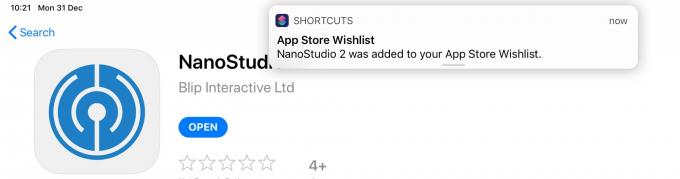
ภาพถ่าย: “Cult of Mac .”
แสดงรายการสินค้าที่ต้องการ
อันดับแรก นี่คือลิงค์ไปยัง แสดงรายการสินค้าที่ต้องการทางลัด. เมื่อคุณติดตั้ง ระบบจะถามคุณถึงประเทศของ App Store ในพื้นที่ของคุณ ฉันตั้งค่าเริ่มต้นเป็นสหรัฐอเมริกา เนื่องจากผู้อ่านส่วนใหญ่ของเราอยู่ที่นั่น
ทางลัดนี้ถูกตั้งค่าให้แสดงในวิดเจ็ตมุมมองวันนี้ คุณสามารถเรียกใช้จากที่อื่นได้หากต้องการ แต่ในมุมมองวันนี้จะดูดีกว่ามาก แต่คุณทำไม่ได้ ต้องดูโค้ดลัดทั้งหมดที่ทำงานอยู่เบื้องหลัง เหมือนฉากในภาพยนตร์ปี 1990 เกี่ยวกับ แฮกเกอร์

ภาพถ่าย: “Cult of Mac .”
ทางลัดนี้ใช้รายการเตือนความจำรายการที่ต้องการของคุณ และดำเนินการผ่านแต่ละรายการ โดยจะดึงรหัสผลิตภัณฑ์ที่ไม่ซ้ำกันของแต่ละแอปในรายการ ค้นหาใน App Store จากนั้นแสดงรายการแอปที่สวยงามถึง 10 แอป (คุณสามารถเพิ่มขีดจำกัดได้หากต้องการ) สิ่งเหล่านี้มาพร้อมกับไอคอนและราคา ดังนั้นจึงเป็นวิธีที่เรียบร้อยในการตรวจสอบการเปลี่ยนแปลงราคาด้วย
จากนั้นเพียงแตะที่แอพใดก็ได้ในรายการเพื่อเปิดใน App Store นี่คือ:

ภาพถ่าย: “Cult of Mac .”
- ฉันสงสัยว่าคุณป้ากับคุณอาชอบซื้อของขวัญเหล่านี้เพราะพวกเขาสามารถรับของได้โดยไม่ต้องใช้ความพยายามมากที่สนามบินที่พวกเขาผ่าน รอสักครู่. คุณเคยสงสัยหรือไม่ว่าทำไมพวกเขาเดินทางมาก? หรือเหตุใดพวกเขาจึงดูประหม่าก่อนการเดินทางแต่ละครั้ง ทั้งๆ ที่ขึ้นเครื่องบินบ่อย บางทีคุณควรดูว่าของขวัญตุ๊กตาเหล่านั้นมาจากไหน เม็กซิโก? โมร็อกโก? อัมสเตอร์ดัม? ฉันคิดว่าถึงเวลาต้องคุยกับป้ากับลุงแล้ว ↩
